تا مدتها اتصال گوشیها به تلویزیون یا غیر ممکن بود و یا فقط از طریق کابل امکانپذیر بود اما امروزه شرکتهای مختلف راهکارهایی را برای اتصال بیسیم گوشی موبایل به تلویزیون ارائه کرده اند. کمپانی شیائومی هم روشهای جدیدی را برای اتصال گوشی شیائومی به تلویزیون طراحی کرده است. به این طریق شما میتوانید عکسها و فیلمهای خود را روی صفحه نمایشی بزرگتر از گوشی خود یعنی تلویزیون مشاهده نمایید و حتی صدا را با استفاده از اسپیکرهای قدرتمندترِ تلویزیونتان بشنوید. در این مقاله به آموزش نحوه اتصال گوشی شیائومی به تلویزیون میپردازیم.
آموزش اتصال گوشی شیائومی به تلویزیون به صورت وایرلس
کمپانی شیائومی یک ویژگی منحصر به فرد به نام WireLess display روی گوشیهای موبایل خود طراحی کرده است که به وسیله آن میتوان صفحه نمایش گوشی را روی تلویزیون نمایش داد که در زیر مراحل کار را توضیح میدهیم.
در ابتدا باید قسمت تنظیمات گوشی را باز کرده و به آدرس Settings > Network > More > Wireless display بروید و آن را فعال نمایید. بعد از فعال نمودن این گزینه گوشی شما شروع به جستجوی دستگاهی که به وای فای مشترک متصل است مینماید. برای مثال تلوزیون و یا لپ تاپ شما اگر به یک مودم مشترک با گوشی متصل باشد، به راحتی آن را پیدا میکند و در لیستی در صفحه نمایش گوشی نشان داده میشود. واضح است که برای این کار، تلویزیون شما باید از نوع هوشمند بوده و وای فای آن روشن باشد. در این مرحله شما باید دستگاه مورد نظر را روی گوشی انتخاب نمایید. با این انتخاب گوشی شما به صفحه نمایش مورد نظر متصل میشود و میتوانید تصویر گوشی را روی آن صفحه نمایش ببینید. برای قطع ارتباط نیز کافیست گزینه Casting Screen را انتخاب و آن را disconnect کنید.
لطفا این کد را شمارهگیری کنید:
مزایا و معایب اتصال بی سیم گوشی شیائومی به تلویزیون
این روش مزایا و معایبی دارد که از مزایای آن میتوان به امکان اتصال بسیار آسان و سریع گوشی به تلویزیون اشاره کرد. از معایب آن نیز محدودیت در فاصله است که با دور شدن از دستگاهی که قصد اتصال به آن از طریق وایرلس دارید دچار قطعی یا کندی میشود. و از دیگر محدودیتها این است که دستگاه انتخابی و گوشی شما حتما باید از یک شبکه وای فای استفاده نمایند تا امکان اتصال گوشی شیائومی به تلویزیون وجود داشته باشد.
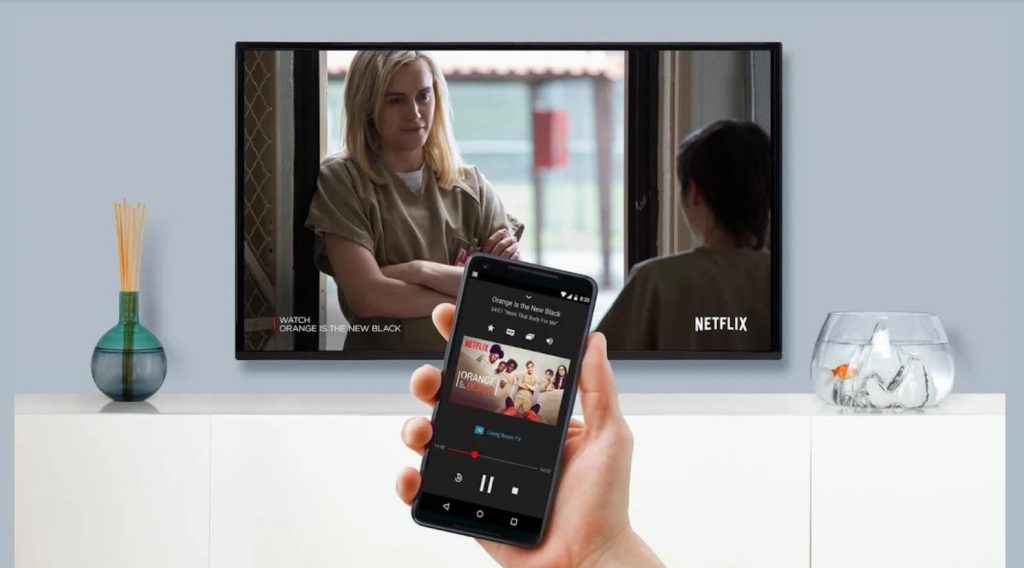
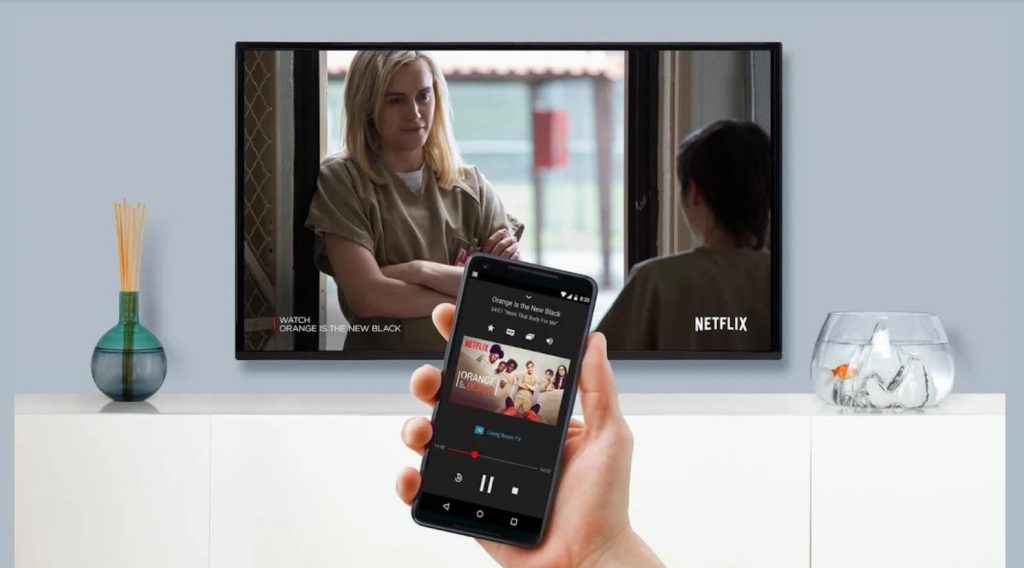
نحوه اتصال گوشی شیائومی به تلویزیون و کامپیوتر با استفاده از کابل
در این روش شما فقط نیاز به یک کابل دارید که یک طرف آن USB و طرف دیگر آن HDMI باشد. با استفاده از این کابل، به راحتی گوشی را به دستگاه مربوطه متصل خواهید کرد. کافی است تلویزیون شما قابلیت اتصال به کابل HDMI را داشته باشد که تلوزیونهای نسل جدید همگی این قابلیت را دارند. بعد از اتصال پیامی روی گوشی شما نشان داده میشود که از شما مجوز اتصال گوشی به دستگاه مورد نظر را میگیرد. با تایید این پیام اتصال گوشی شیائومی به تلویزیون یا کامپیوتر امکانپذیر خواهد بود.
حرف آخر
به دلیل کوچک بودن صفحه نمایش گوشیهای هوشمند، تماشای تصاویر، فیلم و دیگر محتویات گوشیها ممکن است زیاد لذت بخش نباشد. صدای اسپیکر گوشیها هم گاهی برای پخش موسیقی در محیط کافی نیست. اما امروزه با پیشرفت تکنولوژی روشهای متنوعی برای اتصال گوشیها به صفحات بزرگتر از جمله تلویزیون و کامپیوتر وجود دارد. بدین ترتیب میتوانید با این کار از دیدن و شنیدن محتوای تلفن همراه خود نهایت استفاده را ببرید. اگر شما دارای گوشی شیائومی هستید میتوانید با استفاده از نکاتی که گفتیم، به راحتی گوشی خود را به تلویزیون و کامپیوتر متصل نمایید.


سلام من چطوری باید گوشیم رو به تلویزیون وصل کنم که به صورت هم زمان تصویر داشته باشم
تلویزیون ما هوشمند نیست
در تلویزیونهای غیر هوشمند این امکان وجود نداره. مگر اینکه از دستگاههای جانبی که برای این کار وجود داره خریداری و استفاده کنید.
سلام خسته نباشید لطفا کمکم کنید من هر کاری میکنم گوشیم ب تلویزیون وصل نمیشه ینی قطع میشه قبل اتصال
احتمالا فیلترشکنتون روشنه. اتصال گوشی به تلویزیون در زمان روشن بودن فیلترشکن میتونه به مشکل بخوره.
من بیست تا سایت رفتم ولی هیچکدوم مثل اینجا توضیح نداد
سلام.چرا وقتی گوشیم به تلویزیون وصل میشه صدا یا تصویر قطع و وصل میشه.با تشکر شیائومی نوت هشت ردمی
این مشکل رو با سه گوشی متفاوت شیائومی تست کردم و در هرسه تاخیر و لگ در انتقال تصویر و صدا به تلویزیون وجود داشت در صورتی که این مشکل در سامسونگ وجود نداره احتمالا با اپدیت این مشکل حل بشه
مهدی از اصفهان
سلام، باید بعد از اتصال گوشی به تلویزیون، بلوتوث گوشی را قطع کنی تا مشکل حل بشه.